Microsoft Office PowerPoint是我们经常会使用到的一款办公软件。最近一位xp系统用户反馈自己为了更加方便的查看ppt,就希望能够自己设置每张PPT的停留时间,就是等时间一到之后,自动演示下一张PPT,避免使用鼠标操作。那么,这该如何操作呢?接下来,就随小编一起看看xp系统设置每张PPT/幻灯片停留时间的方法!
具体如下:
1、动画
打开PPT软件,新建几张PPT页面,然后用鼠标选中第一张页面,再将选项卡切换到【动画】,如下图所示:
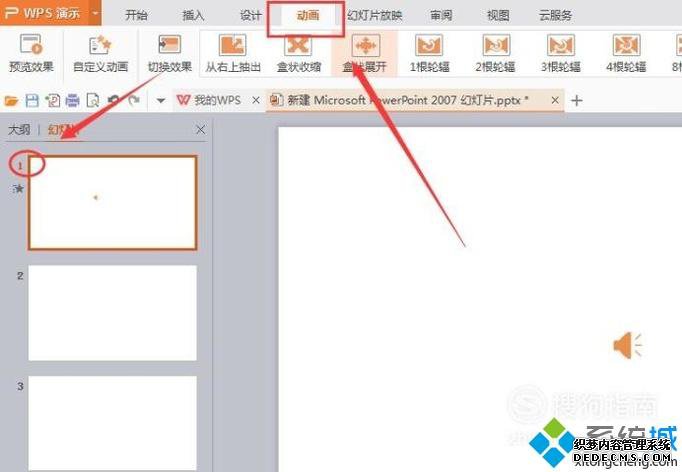
2、切换效果
然后在【动画】选项卡下方找到【切换效果】,并点击它,如下图所示:

3、幻灯片切换
在页面的右侧就会显示【幻灯片切换】窗口,如下图所示:

4、换片方式
然后在幻灯片切换窗口中找到【换片方式】,设置成每隔【3秒】切换一次页面,如下图所示:

5、应用于所有幻灯片
然后找到【应用于所有幻灯片】,并点击它,这样每张PPT就会每隔3秒就切换一次。

xp系统设置每张PPT/幻灯片停留时间的方法就介绍到这里了。感兴趣的朋友们,都可以一起尝试一下!
------相关信息------



